페이지 내용:
Mac은 생산성과 전문적인 용도에 적합합니다. 그것이 게임이 작동하지 않는 주된 이유 중 하나이지만 나중에 다룰 주제입니다. 생산성은 Mac 장치에서 더 높기 때문에 사용자가 생산성 문제를 해결할 수 있는 훌륭한 도구도 제공합니다.
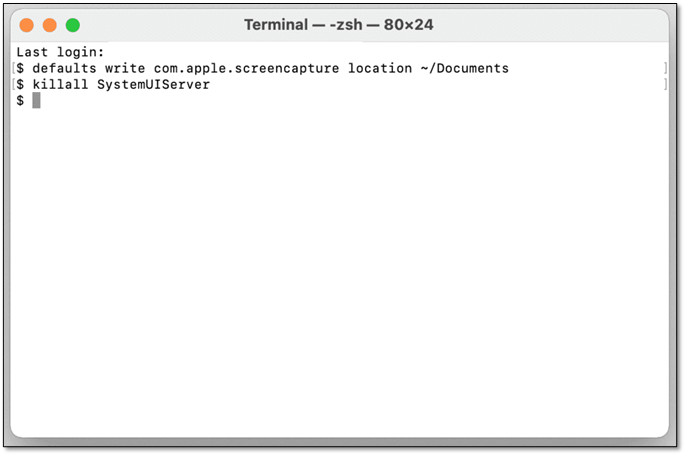
이러한 도구 중 하나는 사용자가 전체 Mac 시스템을 제어할 수 있도록 하는 Mac 터미널 CLI입니다. 그러나 정확히 무엇을합니까? 게다가, 당신이 엉망으로 만들어야 할 것입니까? 그렇다면 애초에 어떻게 사용/개방합니까?
이 기사에서는 이러한 질문 등에 답할 것입니다. 자, 바로 들어가 봅시다.
Mac의 터미널이란?
Mac 터미널은 UNIX 명령줄 인터페이스 액세스를 제공하는 명령줄 인터페이스 (CLI)입니다. 개발자와 시스템 관리자를 위한 강력한 도구입니다. 스크립팅, 파일 관리 및 기타 유틸리티와 같은 많은 기능이 있습니다.
Mac 터미널 응용 프로그램을 사용하여 스크립트를 만든 다음 위에서 아래로 순서대로 실행할 수 있습니다. 또한 순서대로 명령을 실행하는 데 사용할 수 있으므로 명령 사이에 필요한 사용자 입력 없이 명령이 차례로 수행됩니다.
Mac Terminal에는 파일 관리, 텍스트 편집 및 텍스트 파일 보기, 디렉토리 탐색 등과 같은 다른 많은 기능이 있습니다. 일반 사용자가 이해하기 어렵습니다.
Mac의 터미널은 무엇을 합니까?
Mac의 터미널에 대해 이해해야 할 기본 사항은 이것이 또 다른 앱이라는 것입니다. Windows 사용자라면 이것을 명령 프롬프트로 알고 있으나 최신 Windows 11 버전도 터미널이라고 부르기 시작했습니다.
터미널의 목적은 사용자에게 CLI 또는 명령줄 인터페이스를 제공하는 것입니다. 따라서 사용자가 다양한 명령을 입력하면 그에 따라 작동합니다. 여기에는 드라이브 포맷 또는 특정 파일 찾기와 같은 다양한 주요 작업이 포함됩니다.
이를 찾으려면 Esc 키를 누른 상태에서 Y를 눌러 명령 목록을 열 수 있습니다. 이러한 명령에서 터미널이 수행할 수 있는 많은 작업을 찾을 수 있습니다.
Mac에서 터미널을 여는 방법
Mac에서 터미널을 여는 것은 어려운 일이 아닙니다. 그러나 이를 수행할 수 있는 방법이 한 가지만 있는 것은 아닙니다. Mac 장치에서 터미널 CLI를 열 수 있는 여러 가지 방법이 있습니다. 첫 번째는 Finder를 통한 것입니다. 방법은 다음과 같습니다.
1단계. Mac 장치에서 "Finder" 열기
2단계. 이동을 클릭한 다음 "유틸리티"를 클릭합니다.
3단계 . 유틸리티 목록에서 터미널 찾기
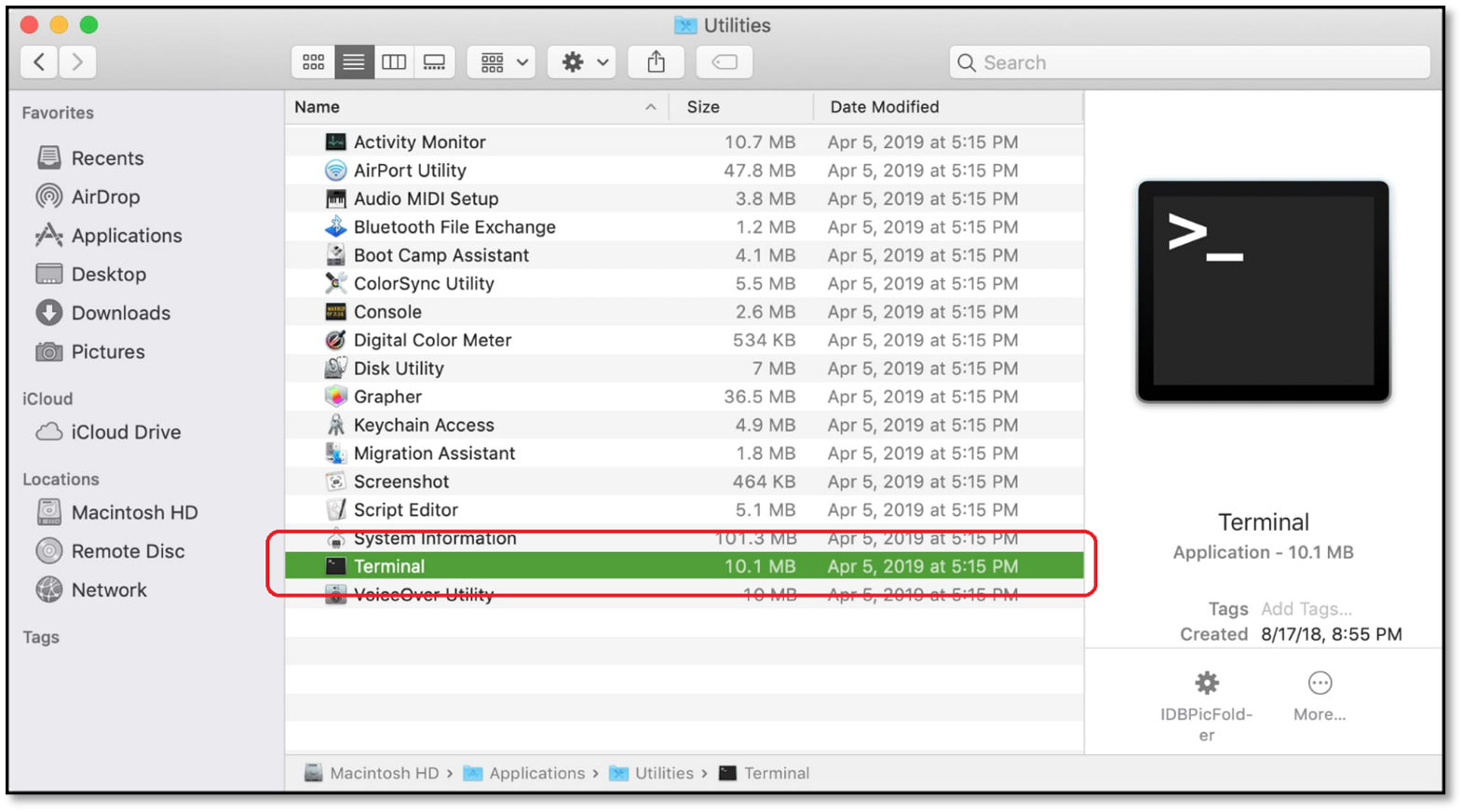
4단계. 더블 클릭하여 터미널을 엽니다.
이렇게 하면 Mac 장치에서 터미널이 열립니다. 이제 이 작업을 수행하는 다른 방법은 Launchpad를 사용하는 것입니다. 방법은 다음과 같습니다.
1단계. 키보드에서 F4를 누릅니다.
2단계. "기타"를 찾아 클릭합니다.
3단계 . "터미널"을 찾아 클릭합니다.
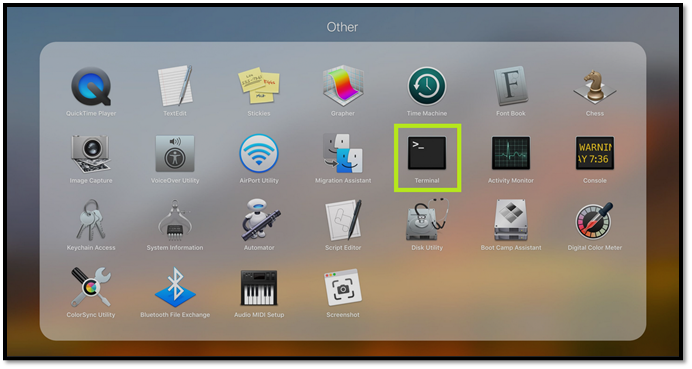
다음은 Mac 장치에서 터미널에 액세스하고 사용할 수 있는 6가지 방법 총정리 가이드입니다.
Mac 터미널 장점
Mac의 터미널은 기본 UNIX 셸에 액세스할 수 있는 유일한 방법 중 하나입니다. 즉, 장치의 주요 측면에 액세스하고 숨겨진 기능을 사용하려면 터미널 CLI가 필요합니다.
Mac의 터미널을 사용하면 다음을 수행할 수 있습니다.
- 장치의 깊은 측면 처리
- 훨씬 더 효율적으로 파티션 포맷 또는 처리
- 셸에서 오류 제거 또는 해결
- 셸 스크립팅을 사용하여 필수 작업 자동화
- 하드웨어의 전체 명령
- 높은 작업을 수행하는 데 훨씬 적은 리소스를 사용
마지막 것은 명령줄이 일반적으로 램의 몇 MB만 차지한다는 것을 의미합니다. 따라서 일반적인 GUI( 그래픽 사용자 인터페이스 )와 비교할 때 터미널은 동일한 작업을 수행하지만 훨씬 적은 메모리 호깅을 수행합니다. 그리고 파티션 포맷과 같은 작업을 보다 효율적으로 수행합니다.
마무리
이것이 명령줄 인터페이스인 Mac용 터미널의 주요 측면입니다. Mac 터미널이 무엇인지 이해하려면 철저히 사용하고 몇 가지 명령줄을 배워야 합니다. 따라서 튜토리얼을 확인하는 것뿐만 아니라 사용자를 위한 이러한 명령이 포함된 치트 시트를 찾는 것도 중요합니다.
맥북 터미널과 관련 자주 묻는 질문
1. 터미널이 Mac 데스크탑에 없는 이유는 무엇입니까?
여기에는 몇 가지 이유가 있을 수 있습니다. 그중 하나는 기본적으로 데스크톱에 터미널이 있는 macOS가 많지 않다는 사실입니다. 다른 하나는 터미널이 손상되었거나 Apple의 업데이트가 필요할 수 있습니다. 따라서 유틸리티 또는 Launchpad 도크에서 가져와서 Mac 데스크탑으로 가져올 수 있습니다.
2. Mac에서 터미널을 무엇에 사용할 수 있습니까?
터미널은 운영 체제의 기본 GUI로 수행하기 쉽지 않은 다양한 기능을 수행할 수 있습니다. 따라서 터미널을 사용하면 포맷, 분할, 오류 수정 등과 같은 몇 가지 작업을 보다 효율적으로 수행할 수 있습니다.
3. Mac에서 터미널을 어디에서 찾을 수 있습니까?
이 기사에서 볼 수 있듯이 Finder 또는 Launchpad를 통해 Mac에서 터미널을 찾을 수 있습니다. 터미널을 검색하거나 Spotlight를 사용하여 찾을 수도 있습니다.
이 글이 도움이 되셨나요?
-
EaseUS Data Recovery Wizard는 강력한 시스템 복구 소프트웨어로, 실수로 삭제한 파일, 악성 소프트웨어로 인해 잃어버린 파일 또는 전체 하드 드라이브 파티션을 복구할 수 있도록 설계되었습니다.
더 보기 -
이전보다 데이터 복구가 어려워진 현재의 고급 디스크 기술 때문에 완벽하지는 않지만, 우리가 본 것 중에서 EaseUS Data Recovery Wizard는 최고입니다.
더 보기 -
EaseUS Data Recovery Wizard Pro는 시장에서 최고로 평가되는 데이터 복구 소프트웨어 프로그램 중 하나로 알려져 있습니다. 파티션 복구, 포맷된 드라이브 복원, 손상된 파일 수리 등과 같은 고급 기능을 제공하고 있습니다.
더 보기
관련 인기글
-
MacOS 업데이트 VS 새로 설치 어떻게 선택해야 할까?
![author icon]() Yvette/Jul 11, 2025
Yvette/Jul 11, 2025 -
![author icon]() Yvette/Jul 11, 2025
Yvette/Jul 11, 2025 -
3가지 방법으로 macOS를 재설치하기 [ Ventura/Monterey/Big Sur 사용 가능]
![author icon]() Sue/Jul 11, 2025
Sue/Jul 11, 2025 -
MacBook Air에서 파일을 영구적으로 삭제하는 방법 | 4 테스트 방법
![author icon]() Yvette/Jul 11, 2025
Yvette/Jul 11, 2025